Sind Sie auf Ihrem Android oder iPhone mit Probleme mit Ihrer SIM-Karte konfrontiert? Möglicherweise haben Sie eine schlechte Netzwerkverbindung, SIM-Kartenfehler oder Sie haben ein neues Telefon oder eine neue SIM-Karte und müssen diese austauschen. Das Zurücksetzen der SIM-Karte kann oft helfen, das Problem zu beheben und Ihr Gerät wieder betriebsbereit zu machen.
In dieser Anleitung führen wir Sie durch das Zurücksetzen einer SIM-Karte auf Android- und iPhone-Geräten. Wir behandeln verschiedene Methoden und Tipps zur Fehlerbehebung, um ein reibungsloses und problemloses Erlebnis zu gewährleisten. Egal, ob Sie ein Samsung Galaxy, ein iPad oder ein anderes Mobiltelefon besitzen, wir sind für Sie da.

Warum eine SIM-Karte zurücksetzen?
Die SIM-Karte ist ein wesentlicher Bestandteil Ihres Mobiltelefons. Es speichert wichtige Informationen wie Ihre Telefonnummer, Netzwerkdaten und Kontakte. Ohne eine ordnungsgemäß funktionierende SIM-Karte kann Ihr Telefon keine Anrufe tätigen, keine SMS senden oder keine Verbindung zu mobilen Datennetzen herstellen.
Es gibt verschiedene Situationen, in denen Sie sich möglicherweise dazu entschließen, Ihre SIM-Karte zurückzusetzen.
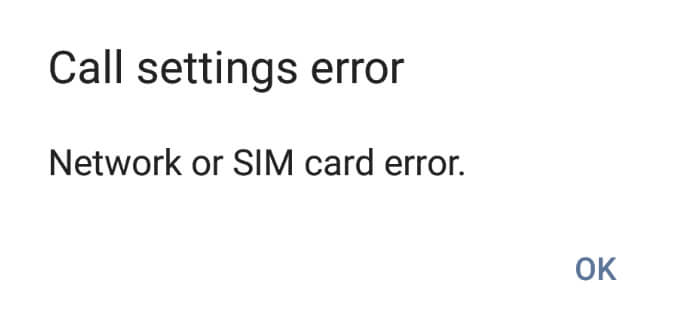
Sichern Sie Ihre Daten vor dem Zurücksetzen Ihrer SIM-Karte
Bevor Sie die SIM-Karte Ihres Telefons unter Android oder iOS zurücksetzen, sichern Sie Ihre Daten, um den Verlust wichtiger Informationen zu vermeiden. Durch das Sichern Ihrer Daten bleiben Ihre Kontakte, Textnachrichten, Fotos und andere wertvolle Daten sicher und können nach dem Zurücksetzen problemlos wiederhergestellt werden.
Hier erfahren Sie, wie Sie Sichern Sie Ihre Android- und iPhone-Daten erstellen.
Für Android:

Für iPhone:
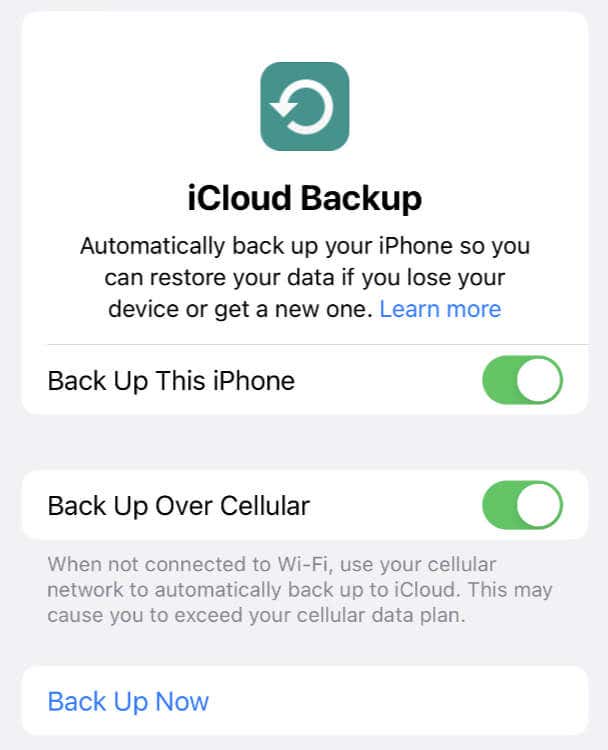
Sobald Sie mit der Sicherung fertig sind, können Sie die SIM-Karte zurücksetzen, ohne dass Ihre wichtigen Daten verloren gehen. Um die Sicherheit Ihrer Daten zu gewährleisten, empfiehlt es sich, Ihre Daten regelmäßig zu sichern.
So setzen Sie eine SIM-Karte auf Android zurück
Sie können verschiedene Methoden verwenden, um alle Daten auf einer SIM-Karte auf Ihrem Android-Gerät zu löschen. Dazu gehören ein Zurücksetzen auf die Werkseinstellungen, das manuelle Löschen aller Daten und die Verwendung eines SIM-Kartenlesers.
Methode 1: Führen Sie einen Werksreset durch
Wenn Sie jegliche Verbindung zwischen Ihrer SIM-Karte und Ihrem Telefon entfernen möchten, ziehen Sie einen Werksreset durchführen in Betracht. Bitte beachten Sie, dass bei einem Zurücksetzen auf die Werkseinstellungen alle Daten auf Ihrem Android-Gerät gelöscht werden. Stellen Sie sicher, dass Sie Ihre Daten sichern, bevor Sie mit dieser Methode fortfahren.
Um Ihr Android-Telefon auf die Werkseinstellungen zurückzusetzen, führen Sie die folgenden Schritte aus. Die genauen Schritte können je nach Modell Ihres Android-Telefons unterschiedlich sein.
Ihr Android-Gerät wird neu gestartet und dann auf die Werkseinstellungen zurückgesetzt.
Methode 2: Löschen Sie Ihre SIM-Karte manuell
Nach dem Zurücksetzen auf die Werkseinstellungen bleiben die Daten Ihrer SIM-Karte dort erhalten. Sie können die Daten von Ihrer SIM-Karte manuell löschen, indem Sie die Anrufprotokolle und Kontakte von Ihrem Mobiltelefon löschen.
Um auf der SIM-Karte gespeicherte Kontakte und Anrufprotokolle zu löschen, führen Sie die folgenden Schritte aus:
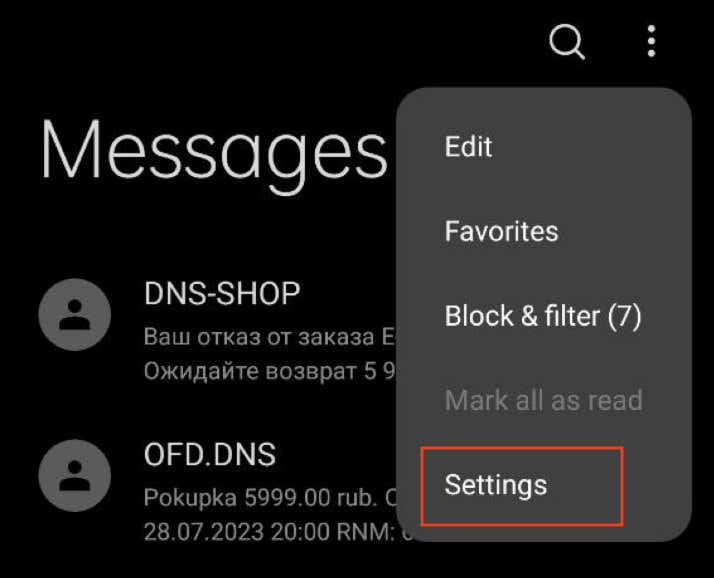
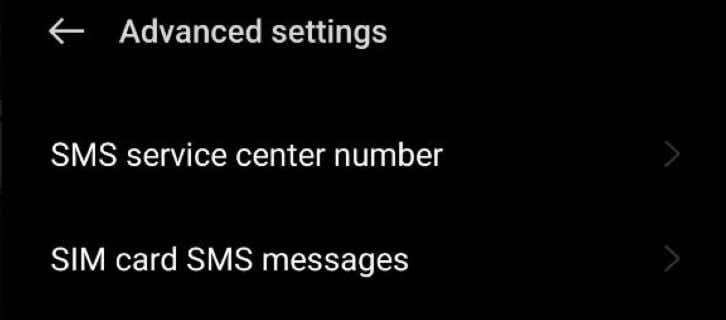
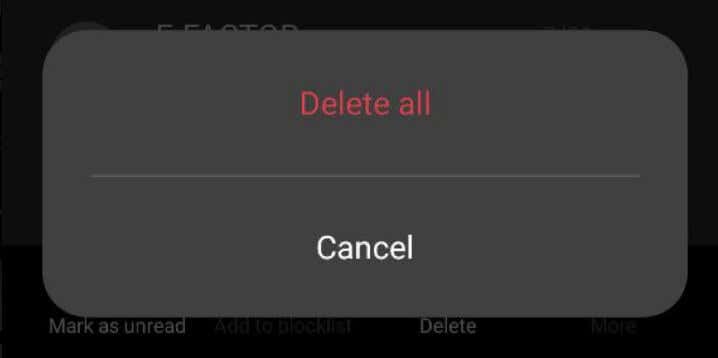
Als Nächstes erfahren Sie hier, wie Sie Anrufprotokolle löschen:
Einige Android-Telefone verfügen möglicherweise auch über eine separate Option zum Löschen von auf diesem Telefon gespeicherten Kontakten und Anrufprotokollenin der Einstellungen-App des Telefons, mit der Sie den SIM-Kartenspeicher schnell löschen können.
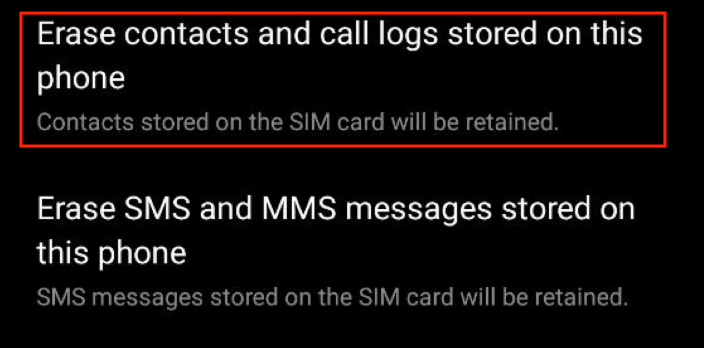
Methode 3: SIM-Karte mit USB-Kartenleser zurücksetzen
Wenn Sie mehr Kontrolle über das Löschen von Daten von Ihrer SIM-Karte haben möchten, sollten Sie die Verwendung eines SIM-Karten-Lese-/Schreibgeräts in Betracht ziehen. Mit diesem erschwinglichen und tragbaren Gerät können Sie direkt auf den Speicher Ihrer SIM-Karte auf Ihrem Computer zugreifen.
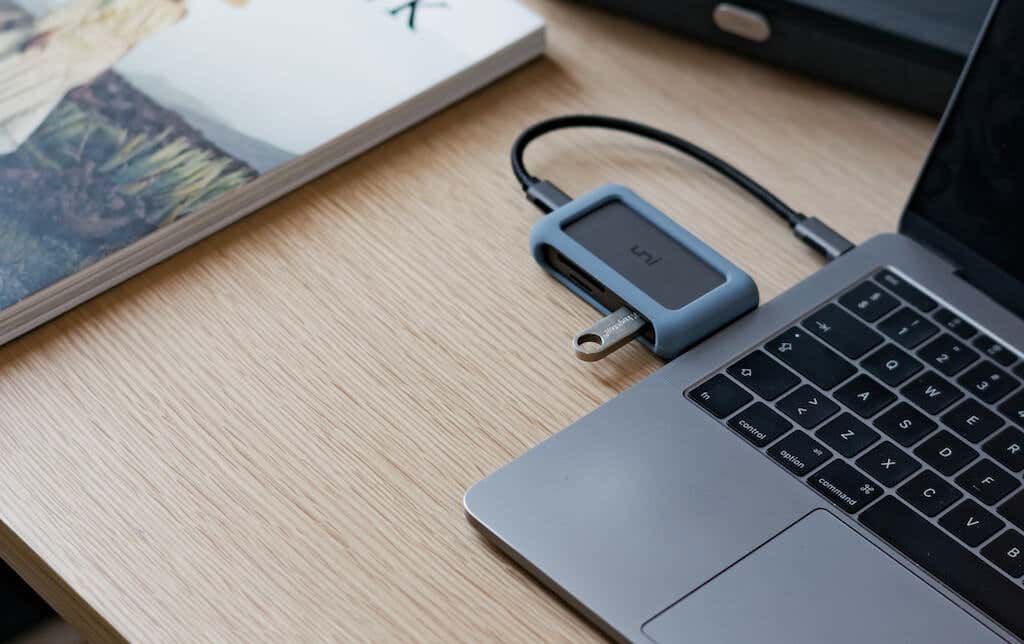
Beachten Sie, dass die genauen Schritte je nach dem jeweiligen SIM-Karten-Lese-/Schreibgerät und der verwendeten Software variieren können. Seien Sie bei der Verwendung dieser Methode vorsichtig, da sie direkt auf die Daten auf Ihrer SIM-Karte zugreift und diese ändert. Stellen Sie sicher, dass Sie eine Sicherungskopie aller wichtigen Daten haben, bevor Sie fortfahren.
Um die gesamten SIM-Kartendaten mit einem SIM-Kartenleser zu löschen, führen Sie die folgenden Schritte aus.
Wie So setzen Sie eine SIM-Karte auf dem iPhone zurück
Im Gegensatz zu anderen Telefonen speichert das iPhone keine Daten auf einer SIM-Karte. Wenn Sie also Ihre Daten vom Telefon löschen müssen, können Sie wie bei Android die Methode zum Zurücksetzen auf die Werkseinstellungen verwenden.
Die Schritte können je nach iOS-Version variieren. Die folgenden Schritte gelten für einige iOS-Versionen, Sie sollten sich jedoch zur Bestätigung die spezifischen Geräteeinstellungen ansehen.
So löschen Sie Ihre Daten unter iOS:
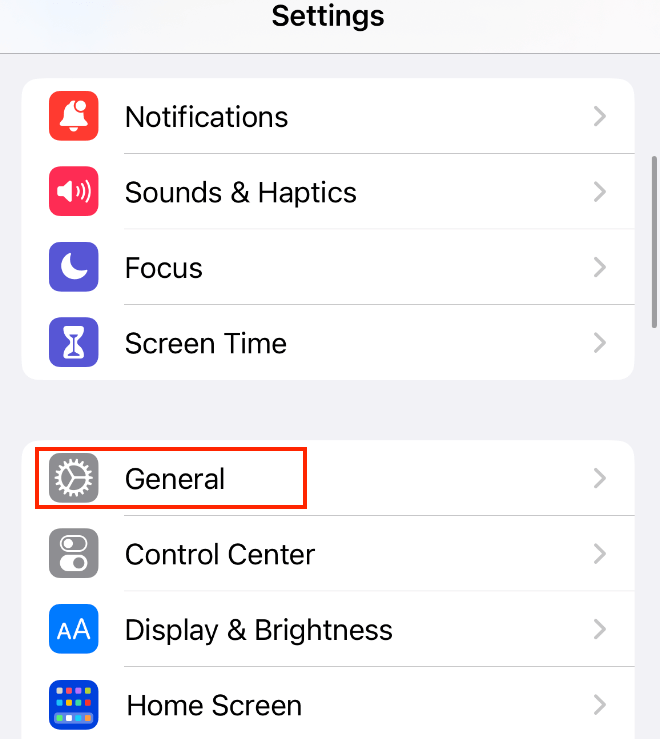
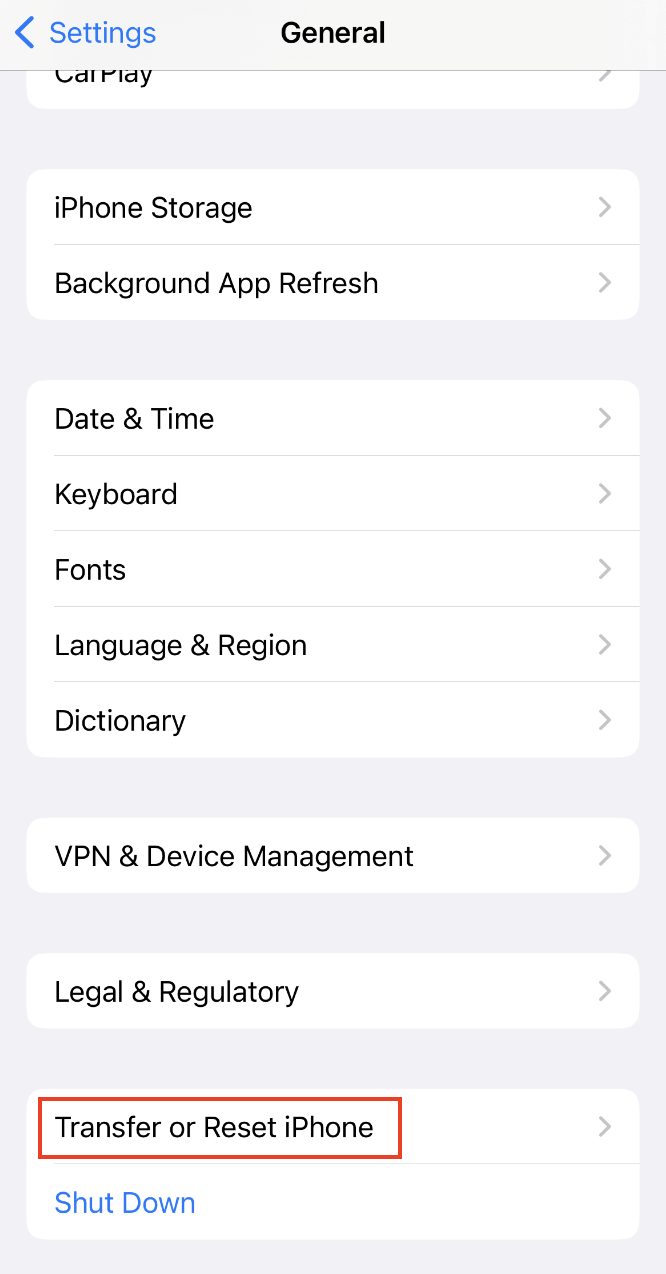
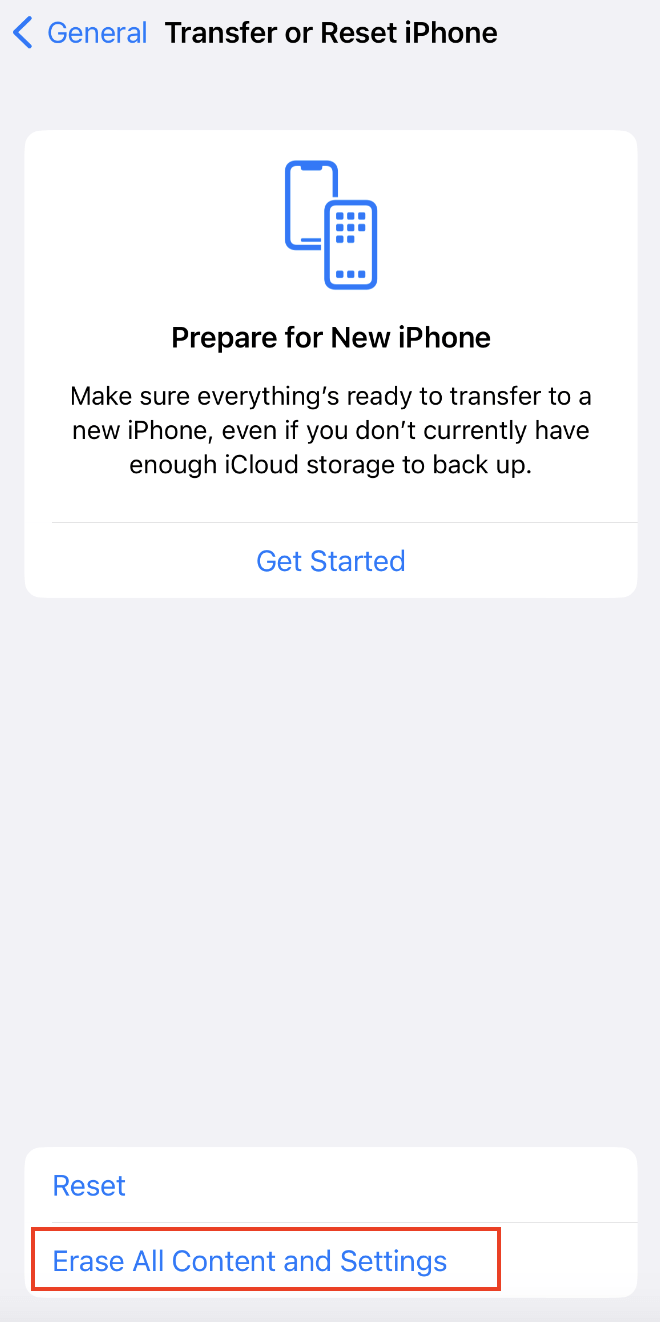
Indem Sie diese Schritte befolgen, können Sie alle Daten von Ihrem iPhone entfernen. Sie können Ihre persönlichen Daten auch mit einer Drittanbieter-App wie Dr.Fone oder iMyPhone von Ihrem iPhone löschen.
Tipps zur Fehlerbehebung bei einer fehlerhaften SIM-Karte
Wenn Sie Probleme beim Tätigen eines Anrufs haben oder auf Ihrem Telefon eine Fehlermeldung erhalten, dass Ihre SIM-Karte nicht funktioniert, gibt es mehrere Möglichkeiten, das Problem zu beheben. Durch das Zurücksetzen Ihrer SIM-Karte können die Probleme zwar behoben werden, der Fehler hängt jedoch möglicherweise nicht mit Ihrer SIM-Karte zusammen. Das Problem könnte beispielsweise an Ihren Mobilfunkanbietereinstellungen liegen.
Bevor Sie Ihre SIM-Karte zurücksetzen, empfehlen wir Ihnen, die folgenden Schritte zur Fehlerbehebung durchzuführen, um zu sehen, ob das Problem dadurch behoben wird.
Setzen Sie Ihre SIM-Karte für einen Neuanfang zurück
Das Zurücksetzen Ihrer SIM-Karte auf Android und iPhone ist für die Behebung von Problemen und die Aufrechterhaltung eines reibungslosen mobilen Erlebnisses von entscheidender Bedeutung. Unabhängig davon, ob Sie die Netzwerkeinstellungen zurücksetzen, einen Werksreset durchführen oder andere Methoden verwenden, befolgen Sie die Schritte sorgfältig, um Datenverlust zu vermeiden.
Denken Sie vor jedem Zurücksetzen an Sichern Sie Ihre Daten und wenden Sie sich an Ihren Dienstanbieter, wenn Sie auf anhaltende Probleme stoßen. Durch Ergreifen dieser Maßnahmen können Sie alle Probleme im Zusammenhang mit der SIM-Karte effektiv beheben..